1.任务需求-实现表格自动延展和固定表头
摆在我们面前的是一份表格,要求在主体部分充填内容,页面随内容填充自动加页,但是要保持表格满页填充的样子,而且表头部分要在每一页头部出现,最后一栏的签字只在页面最后出现,以方便打印。
这样的要求在现实中手工制表并不算复杂,每一个条件都是合理的。但是交与Word来完成,却是要小费一番心思的。因为其中还没有哪一个功能能够同时满足此要求。
其实实现的过程并不难,稍有经验朋友已经看出了其中一定会使用到的跨页重复显示的功能。我们一起来把整个表格的完成过程详细介绍一遍。
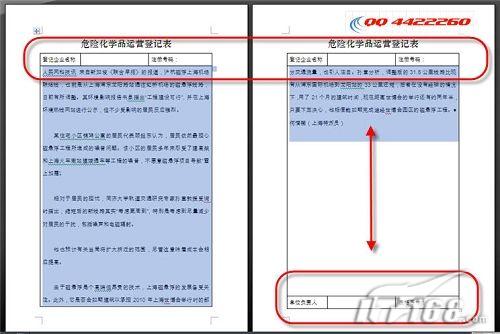 |
| 表格自动延展和固定表头 |
2.插入表格-综合运用表格设置
虽然表头部分是没有线框的,但是也一定要使用表格来完成,这几乎是所有文字实现定位的途径。分析一下表格的构造,实际上就是三部分:表头,填充主体和表尾,结合其中的项目,首先插入一个3×4的表格。
 |
| 插入一个3×4的表格 |
向表格中输入文字内容,根据需要进行表格的合并,表格分割线的位置调整。朋友们注意我将标题也放在了第一行,而不是单列出来。这是因为在设置标题重复时,表格题目也是重复的对象。还有就是要设置“根据窗口调整表格(始终撑开,以左右页边距为界自动调整)”。
 |
| 左右页边距为界自动调整 |
3.设置框线和重复显示
但是表格标题的外围是不需要框线的,所以我们需要设置不显示。在Word2007之中,去除框线的功能集中在了“段落”任务组中,选中单元格中的内容,在下拉列表中添加或去除就可以了,还是很方便的。我们依次去除上面和左右三部分的框线,并对文字部分字体格式进行修改。
 |
| 表格边框线条 |
下来就是核心内容了。因为要设置表格标题和第一行的内容在每一页的头部显示,所以我们要使用一个大家可能忽视的功能。选中前两行,右键“表格属性”,在“行”标签中勾选“在首页顶端以标题行形式重复出现”。
Word 能够依据分页符自动在新的一页上重复表格标题。如但要注意果在表格中插入了手动分页符,则Word无法重复表格标题。
 |
| 在新的一页上重复表格标题 |
4.单元格跨页填充
现在我们需要的效果还没有出现,原因是表格还没有跨页。下面来看如何实现表格的自动延展,这个颇为智能化的功能其实一点也不难。
首先放弃采用回车控制行的高度的想法,这样只能让表格一点点延长。这种做法也是很避讳的,因为一旦其它内容有所调整就会乱套。你想到了使用固定行高度的做法。很好,这样在你输入到行末尾之前它会一直保持表格高度,而且还有一个鲜为人知的特点,那就是当你输入的内容超出后行高都会自动加大,一旦到下一页,仍在尾部保持设置好的固定行高。这样一来只要指定的行高大小合适,一定可以满足要求。
经过尝试,在我这个页面中,设置20厘米刚合适。调整依据原则是,刚好形成一个新的空页面。
 |
| 依据原则调整形成新页面 |
赶紧来看看效果吧,我们在主体部分输入文字,到足够多以致换页的时候,表格会自动延展,标题行也会自动重复,完全满足要求!
 |
| 最终效果演示 |
怎么样,小小的功能组合起来就形成了颇具有智能化的效果,看来,在平时工作中积累知识,多加思考,再复杂的问题也可以迎刃而解。
| Word教程网 | Excel教程网 | Dreamweaver教程网 | Fireworks教程网 | PPT教程网 | FLASH教程网 | PS教程网 |
| HTML教程网 | DIV CSS教程网 | FLASH AS教程网 | ACCESS教程网 | SQL SERVER教程网 | C语言教程网 | JAVASCRIPT教程网 |
| ASP教程网 | ASP.NET教程网 | CorelDraw教程网 |
 QQ:2693987339(点击联系)购买教程光盘
QQ:2693987339(点击联系)购买教程光盘